win10开机自动启动软件怎么关 win10怎么关开机自启动项
更新时间:2024-01-17 10:22:56作者:zheng
在win10电脑中有很多的开机自启程序,我们可以通过开关这些程序来优化电脑的开机速度,有些用户就想要关闭win10电脑中的开机自启程序,但是却不知道win10怎么关开机自启动项,今天小编就教大家win10开机自动启动软件怎么关,如果你刚好遇到这个问题,跟着小编一起来操作吧。
推荐下载:win10系统64位
方法如下:
方法一、任务管理器中关闭
1、win10打开任务管理器,点击“启动”。
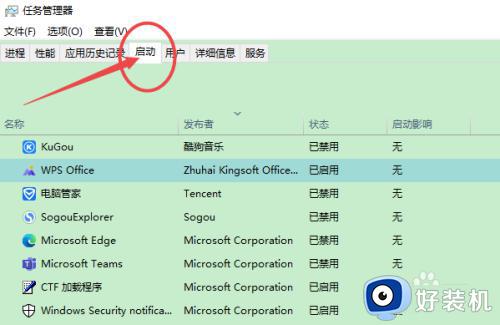
2、右击“已启用”状态的软件,点击“禁用”即可。
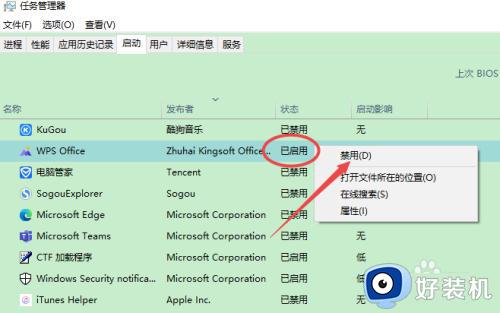
方法二、从软件中关闭
1、打开软件的设置,比如qq的系统设置。
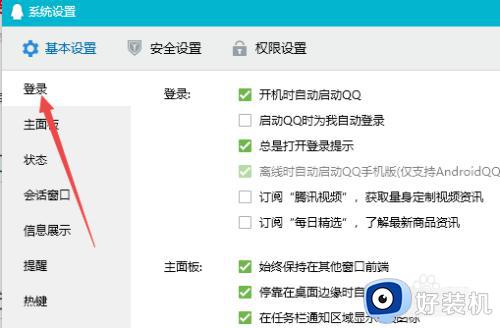
2、在登录设置中,取消勾选“开机时自动启用QQ”即可。其他软件操作大同小异,在设置中关闭开启自动启动功能即可。
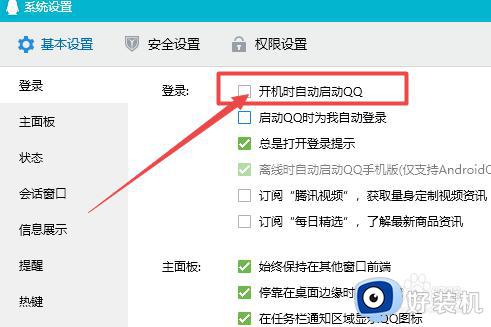
以上就是win10开机自动启动软件怎么关的全部内容,有遇到相同问题的用户可参考本文中介绍的步骤来进行修复,希望能够对大家有所帮助。
win10开机自动启动软件怎么关 win10怎么关开机自启动项相关教程
- win10自启动软件怎么关闭 win10如何关闭自启动的软件
- win10关闭软件自启动设置方法 win10如何关闭开机自启动项
- win10自动启动项在哪里设置 win10设置软件开机自动启动方法
- win10开机自动启动软件怎么关 win10如何管理开机自动启动程序
- win10的启动项管理设置方法 win10怎么关闭开机启动项
- win10怎么取消开机自动启动软件 win10关闭开机自启动软件的方法
- win10设置开机启动项的步骤 win10系统如何设置开机启动项
- win10怎么取消开机自动启动软件 win10电脑关闭开机自启的方法
- win10开机启动项在哪打开 win10打开开机启动项的方法
- win10添加开机启动项设置教程 win10开机软件自启动在哪里设置
- win10拼音打字没有预选框怎么办 win10微软拼音打字没有选字框修复方法
- win10你的电脑不能投影到其他屏幕怎么回事 win10电脑提示你的电脑不能投影到其他屏幕如何处理
- win10任务栏没反应怎么办 win10任务栏无响应如何修复
- win10频繁断网重启才能连上怎么回事?win10老是断网需重启如何解决
- win10批量卸载字体的步骤 win10如何批量卸载字体
- win10配置在哪里看 win10配置怎么看
win10教程推荐
- 1 win10亮度调节失效怎么办 win10亮度调节没有反应处理方法
- 2 win10屏幕分辨率被锁定了怎么解除 win10电脑屏幕分辨率被锁定解决方法
- 3 win10怎么看电脑配置和型号 电脑windows10在哪里看配置
- 4 win10内存16g可用8g怎么办 win10内存16g显示只有8g可用完美解决方法
- 5 win10的ipv4怎么设置地址 win10如何设置ipv4地址
- 6 苹果电脑双系统win10启动不了怎么办 苹果双系统进不去win10系统处理方法
- 7 win10更换系统盘如何设置 win10电脑怎么更换系统盘
- 8 win10输入法没了语言栏也消失了怎么回事 win10输入法语言栏不见了如何解决
- 9 win10资源管理器卡死无响应怎么办 win10资源管理器未响应死机处理方法
- 10 win10没有自带游戏怎么办 win10系统自带游戏隐藏了的解决办法
